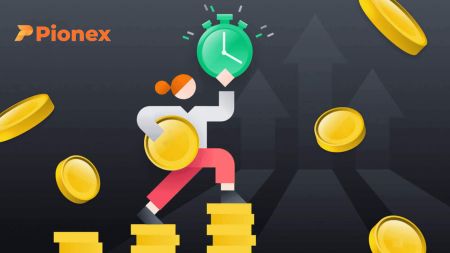Pionex에 로그인하는 방법
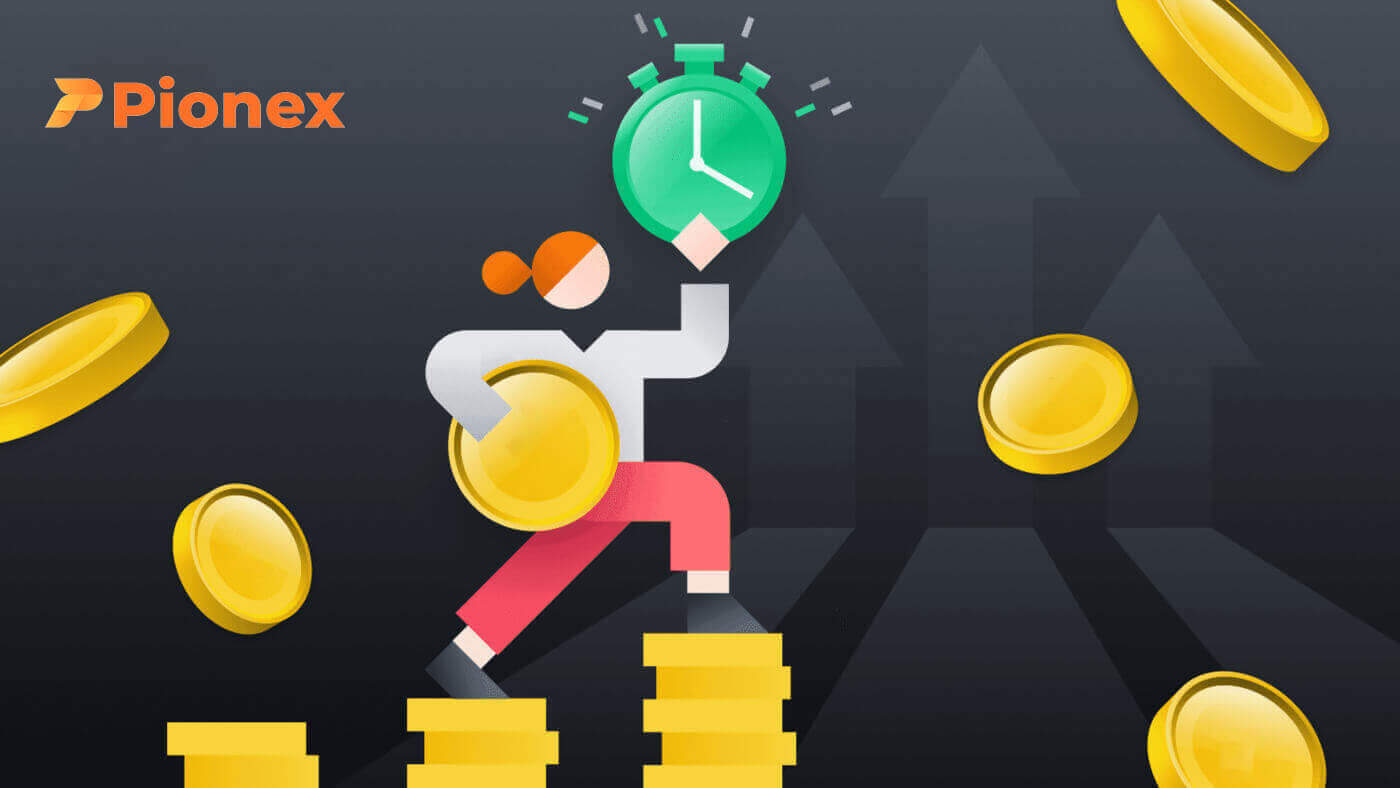
Pionex 계정에 로그인하는 방법
1. Pionex 웹사이트 에 접속하여 "로그인"을 클릭하세요 .
2. 이메일/전화번호 와 비밀번호를 입력하세요.


3. SMS 인증 또는 2FA 인증을 설정한 경우 SMS 인증 코드 또는 2FA 인증 코드를 입력할 수 있는 인증 페이지로 이동됩니다.

4. 올바른 인증번호를 입력하시면 파이넥스 계좌를 사용하여 거래하실 수 있습니다.

Google 계정으로 Pionex에 로그인하는 방법
1. 파이넥스 홈페이지 에 접속하여 [로그인]을 클릭하세요 . 2. 로그인 방법을 선택하세요. [Google로 계속]을 선택합니다 . 3. Pionex에 로그인하려면 Google 계정을 선택하세요. 4. 축하합니다. Pionex에 성공적으로 로그인되었습니다.



Apple 계정으로 Pionex에 로그인하는 방법
Pionex를 사용하면 Apple을 통해 계정에 로그인할 수도 있습니다.1. 컴퓨터에서 Pionex를 방문하여 "로그인"을 클릭 하세요 .

2. "Apple로 계속하기" 버튼을 클릭하세요.

3. Apple ID와 비밀번호를 입력하여 Pionex에 로그인하세요.

4. "계속"을 클릭하세요.

5. 축하합니다. Pionex에 성공적으로 로그인되었습니다.

Pionex Android 앱에 로그인하는 방법은 무엇입니까?
Android 모바일 플랫폼에서의 승인은 Pionex 웹사이트에서의 승인과 유사하게 수행됩니다. 해당 애플리케이션은 기기의 Google Play를 통해 다운로드할 수 있습니다 . 검색창에 Pionex를 입력 하고 "설치"를 클릭하세요.
설치가 완료될 때까지 기다리십시오. 그런 다음 열고 로그인하여 거래를 시작할 수 있습니다.




Pionex iOS 앱에 로그인하는 방법은 무엇입니까?
이 앱을 찾으려면 App Store를 방문하여 Pionex 키를 사용하여 검색해야 합니다. 또한 App Store에서 Pionex App을 설치해야 합니다 .
설치 및 실행 후 이메일 주소, 전화번호, Apple 또는 Google 계정을 사용하여 Pionex iOS 모바일 앱에 로그인할 수 있습니다.




파이넥스 계정 비밀번호를 잊어버렸습니다.
Pionex 웹사이트나 앱 에서 계정 비밀번호를 재설정할 수 있습니다 . 보안상의 이유로 비밀번호 재설정 후 24시간 동안 계정 출금이 일시 중지됩니다.1. 파이넥스 홈페이지 에 접속하여 [ 로그인 ]을 클릭하세요.

2. 로그인 페이지에서 [비밀번호를 잊으셨나요?]를 클릭하세요.

앱을 사용하시는 경우 아래와 같이 [비밀번호를 잊으셨나요?]를 클릭하세요.



계정 안전을 위해 비밀번호 찾기 기능을 사용하여 비밀번호를 재설정한 후 24시간 이내에는 출금할 수 없습니다.
3. 계정 이메일이나 전화번호를 입력하고 [ 다음 ]을 클릭하세요.


4. '로봇이 아닙니다' 를 클릭하여 보안인증을 완료하세요.

5. 이메일이나 SMS로 받은 인증번호를 입력한 후 [ 확인 ]을 클릭하여 계속 진행하세요.

노트
- 귀하의 계정이 이메일로 등록되어 있고 SMS 2FA를 활성화한 경우 휴대폰 번호를 통해 비밀번호를 재설정할 수 있습니다.
- 귀하의 계정이 휴대폰 번호로 등록되어 있고 이메일 2FA를 활성화한 경우 이메일을 사용하여 로그인 비밀번호를 재설정할 수 있습니다.

7. 비밀번호가 성공적으로 재설정되었습니다. 새 비밀번호를 사용하여 계정에 로그인하세요.

자주 묻는 질문(FAQ)
계정 이메일을 변경하는 방법
Pionex 계정에 등록된 이메일을 변경하려면 아래의 단계별 안내를 따르세요.파이넥스 계정에 로그인 후 [프로필] - [보안]을 클릭하세요. [
 이메일 확인 ] 옆에 있는 [ 바인딩
이메일 확인 ] 옆에 있는 [ 바인딩해제 ]를 클릭하세요 . 등록된 이메일 주소를 변경하려면 Google 인증 및 SMS 인증(2FA)이 활성화되어 있어야 합니다 . 이메일 주소를 변경한 후에는 24시간 동안 계정 출금이 불가능하며, 보안상의 이유로 바인딩 해제 후 30일 이내에는 바인딩 해제된 전화/이메일로 가입하는 것도 금지됩니다. 계속 진행하려면 [다음]을 클릭하세요 .


Google OTP 재설정 방법【Google 2FA】
Google Authenticator를 제거하거나, 모바일 기기를 변경하거나, 시스템을 재설정하거나, 이와 유사한 조치를 취한 경우 초기 연결이 무효화되어 Google 인증(2FA) 코드에 액세스할 수 없게 됩니다.
이러한 경우에는 이전 연결을 복원하거나 Google Authenticator 재설정 요청을 당사에 제출해야 합니다. 다시 로그인한 후 Google OTP를 다시 활성화할 수 있습니다.
Google OTP를 수동으로 재설정하는 방법
1. 기기 이전
Google OTP 계정을 이전 기기에서 새 기기로 이전하려면 다음 단계를 따르세요. 이전 기기에서 앱 왼쪽 상단의 EMA 아이콘을 클릭하고 [계정 이전]을 선택한 후 다음을 선택하세요. [계정 내보내기]. 내보낼 계정을 선택하고 [계정 이전]을 선택하고 [계정 가져오기]를 클릭한 후 기존 장치에 표시된 QR 코드를 스캔하여 새 장치에서도 동일한 단계를 수행하세요. 이 수동 프로세스를 통해 Google OTP 계정을 기존 기기에서 새 기기로 성공적으로 이전할 수 있습니다.
2. 비밀 키를 통해 재설정
바인딩 과정에서 제공된 16자리 키를 유지한 경우 다음 단계에 따라 Google Authenticator에서 원래 2FA 바인딩 계정을 복원하세요. Google Authenticator 오른쪽 하단에 있는 (+) 아이콘을 클릭하고 [설정 입력]을 선택하세요. key]를 입력하고, [계정명] 항목에 "Pionex (귀하의 Pionex 계정)"을 입력하세요. 그런 다음 [비밀 키] 필드에 16자리 키를 입력하고 키 유형을 [시간 기반]으로 선택한 후 필요한 정보가 모두 올바르게 입력되었는지 확인한 후 [추가]를 누르세요. 이렇게 하면 Google Authenticator 내에서 원래 2FA 바인딩 계정에 대한 연결이 복원됩니다.
Google OTP 재설정 신청 방법
수동으로 재설정할 수 없는 경우 당사에 재설정을 요청하세요.
앱 버전 재설정 항목:
1. 계좌번호와 비밀번호를 입력하신 후 '2단계 인증기를 분실하셨나요?'를 클릭하세요. 아래에서 Google OTP 재설정 프로세스를 시작하세요.
2. 기본 계정 인증을 완료하여 신원을 확인하고 재설정이 승인되었는지 확인하세요. 알림을 주의 깊게 읽고 시스템 안내에 따라 관련 계정 정보를 제공하세요. (검토 과정에서 귀하의 계정 보안 수준에 따라 입력 정보를 자동으로 평가합니다.)
3. 신청서 검토 후 영업일 기준 1~3일 이내에 Google OTP 바인딩을 해제하고 이메일을 통해 진행 상황을 알려드립니다.

주의 사항:
- 재설정 절차를 검토하고 완료하는 데 영업일 기준 1~3일이 소요됩니다(공휴일 제외).
- 귀하의 신청이 거부되면 [email protected]으로부터 대체 솔루션을 제공하는 이메일 알림을 받게 됩니다.
- Google Authenticator를 재설정한 후 즉시 계정에 로그인하여 Google Authenticator를 다시 바인딩하세요.
로그인 시 SMS/이메일을 수동으로 비활성화하는 방법
계정의 인증자 확인 중 하나를 변경하거나 비활성화하려는 경우.
SMS/이메일과 Google 2FA를 동시에 바인딩해야 합니다. 그리고 아래 단계에 따라 인증자를 셀프 서비스로 비활성화할 수 있습니다.
비활성화하는 방법:
1. Pionex 계정에 로그인하여 시작하세요. 계정 아바타를 클릭하고 '보안'을 선택하세요 .
2. 비활성화하려는 이메일/SMS 옵션을 확인하고 "바인딩 해제"를 클릭하여 비활성화합니다. 
주의 사항:
바인딩 해제 과정에 따라 Pionex는 일시적으로 24시간 동안 출금 기능을 중단합니다. 또한 귀하가 바인딩을 해제한 정보는 바인딩 해제 조치 후 30일 동안 일시 중지된 상태로 유지됩니다.
3. '다음 단계'를 클릭한 후 Google 2FA 코드를 입력하고 '확인'을 클릭하세요.
2FA 코드 오류가 발생하면 이 링크를 참조하여 문제를 해결하세요.
4. 이메일과 SMS 인증코드를 모두 확인한 후 다시 '확인'을 클릭하세요 .
휴대폰 변경이나 이메일 계정 정지 등의 요인으로 인해 인증 코드 중 하나를 받을 수 없는 경우 여기에서 대체 해결 방법을 찾아보세요.
5. 축하합니다! 이메일/SMS 인증이 성공적으로 해제되었습니다.
계정의 안전을 위해 최대한 빠른 시일 내에 다시 바인딩하시기 바랍니다!
Google OTP를 바인딩하는 방법
다음 단계에 따라 Google Authenticator를 바인딩할 수 있습니다.웹
1. Pionex.com에서 아바타로 이동하여 "보안"을 선택한 다음 "Google Authenticator" 로 이동하여 "설정"을 클릭합니다 .
2. 모바일 기기에 [ Google Authenticator ] 앱을 설치하세요.
3. Google OTP를 열고 ' QR 코드 스캔 '을 선택하세요.
4. Pionex 계정에 대한 6자리 인증 코드(30초마다 유효)를 받습니다. 웹사이트 페이지에 이 코드를 입력하세요.
5. 축하합니다! Google OTP를 귀하의 계정에 성공적으로 연결했습니다.
[키]를 노트북 등 안전한 장소에 기록해 두시고, 인터넷에 업로드하지 마세요. Google OTP를 제거하거나 분실한 경우 [키]를 사용하여 재설정할 수 있습니다. 






앱
1. Pionex 앱을 실행하고 “계정” – “설정” – “보안” – “2단계 인증” – “Google Authenticator” – “다운로드”로 이동합니다 .
2. 이메일/SMS 인증코드를 입력하세요.
3. 시스템 지시에 따라 Pionex 계정 이름과 키(비밀 키)를 복사하여 Google OTP에 붙여넣습니다.
4. Pionex 계정에 대한 6자리 인증 코드(30초마다 유효)를 받습니다.
5. 파이오넥스 앱으로 돌아가서 수신된 인증코드를 입력하세요.
6. 축하합니다! Google OTP를 귀하의 계정에 성공적으로 연결했습니다.
[키]를 노트나 안전한 곳에 기록해 두시고 인터넷에 올리지 마세요. Google OTP를 제거하거나 분실한 경우. [키]로 재설정할 수 있습니다.